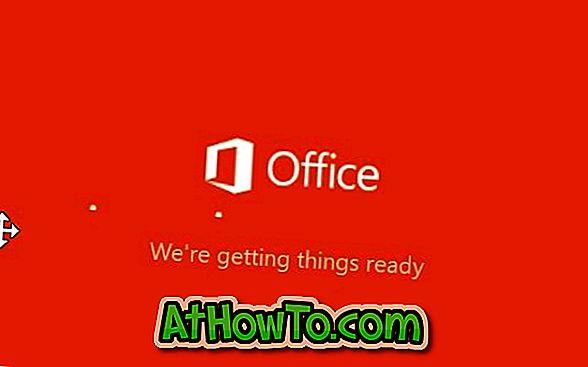Sammen med eldre applikasjoner som Paint, WordPad, Notisblokk og noen andre programmer, leveres Windows 8 også med en haug med Metro-stil eller moderne apps. Meldinger, spill, Internet Explorer, Mail, Mennesker, Kamera, Video, Musikk, Kalender, Maps, Sensex og SkyDrive er noen av programmene som leveres med Windows 8.
Brukere som kjører Windows 8 på en ikke-berøringsenhet eller brukere som ikke finner de innebygde appene som ikke er nyttige, vil kanskje helt avinstallere eller fjerne innfødte apps. Når du avinstallerer en innfødt app ved å høyreklikke på appen og deretter klikke eller trykke på avinstalleringsknappen, fjerner Windows ikke appen helt fra PCen. På grunn av dette fortsetter appen å bruke den verdifulle diskplassen.
Hvis du går tom for diskplass eller vil avinstallere alle innkommende apper, kan du nå helt avinstallere disse innebygde appene ved å utføre en kommando i den forhøyede spørringen.
Fullfør det som er gitt under instruksjonene nedenfor for å helt fjerne innfødte apper fra Windows 8 PC:
MERK: Vi foreslår at du lukker alle løpende apper før du prøver å avinstallere dem. Apper som avinstalleres ved hjelp av følgende metode, kan på nytt installeres fra den offisielle butikken ved å følge instruksjonene som er nevnt i vår hvordan du installerer innfødte apps på nytt i Windows 8-veiledningen.
Trinn 1: Åpne forhøyede PowerShell. For å gjøre dette, må du først bytte til startskjermbildet, begynne å skrive PowerShell og deretter trykke Ctrl + Shift + Enter hurtigtast for å åpne Windows PowerShell som administrator. For detaljerte instruksjoner, se hvordan du åpner Kommandoprompt som administrator i Windows 8-veiledningen.
Trinn 2: I den forhøyede PowerShell skriver du inn følgende kommando for å helt fjerne alle innfødte apper fra din nåværende brukerkonto:
Get-AppxPackage | Fjern-AppxPackage

Hvis du vil avinstallere alle moderne apper fra alle brukerkontoer (hvis du har to eller flere), utfør følgende kommando:
Get-AppxPackage -AllUsers | Fjern-AppxPackage
Som nevnt ovenfor kan man enkelt installere alle innfødte apps hele tiden igjen ved å gå til Windows Store (se hvordan du søker i Windows 8 Store Guide).
Takk til WinAero for dette hendige tipset.